iPhone에서 중요한 연락처를 잃어버리는 것은 스트레스가 될 수 있으며, 중요한 전화번호와 정보에 접근할 수 없게 됩니다. 실수로 삭제했든, 소프트웨어 문제든, 기기 고장이든 연락처를 영구적으로 잃어버릴 수 있다는 생각은 정말 두려울 수 있습니다. 다행히 대부분의 경우 iPhone에서 삭제된 연락처를 복구할 수 있습니다.
이 글에서는 iPhone에서 삭제된 연락처를 검색하는 데 도움이 되는 다양한 방법과 전략을 살펴보고, 연락처 목록을 원활하게 복원하고 소중한 사람들과 다시 연락할 수 있도록 도와드리겠습니다.
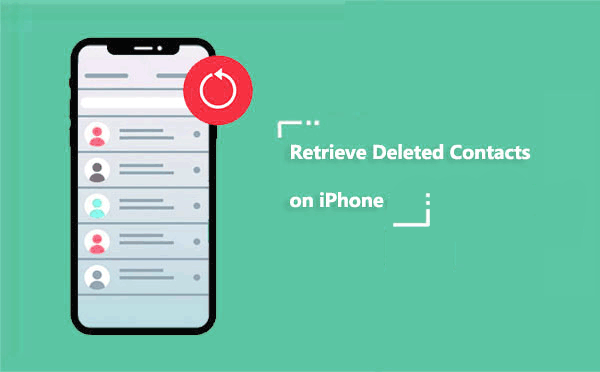
많은 사용자가 "백업 없이 iPhone에서 삭제된 연락처를 복구 할 수 있나요?"라는 질문에 고민합니다. 정답은 '예'입니다. iCloud나 iTunes 백업이 없더라도 Coolmuster iPhone Data Recovery 와 같은 전문 도구를 사용하여 iPhone에서 삭제된 전화번호를 스캔하고 복구할 수 있습니다. 이 도구는 모든 주요 iOS 기기와 호환되고 사용하기 쉬우며 복구율이 높아 백업 없이 복구하는 데 가장 적합한 도구입니다.
iPhone 데이터 복구의 주요 기능:
iPhone 데이터 복구를 사용하여 백업 없이 iPhone에서 삭제된 연락처를 복구하는 단계는 다음과 같습니다.
01. 컴퓨터에 iPhone Data Recovery를 다운로드하여 설치하세요. 소프트웨어를 실행하고 USB 케이블을 사용하여 iPhone과 컴퓨터를 연결하세요. 모바일 기기에 표시된 "신뢰" 옵션을 탭하여 인식을 활성화하세요.

02 iPhone이 연결되면 프로그램에 다음과 같은 인터페이스가 표시됩니다. "연락처" 옵션을 선택하고 "스캔 시작" 버튼을 클릭하면 iPhone 데이터 자동 스캔이 시작됩니다. 스캔이 완료되면 프로그램 내에서 iPhone에 저장된 모든 연락처 목록이 표시됩니다.

03 복구된 연락처를 미리 보고 복구하려는 데이터를 확인하세요. 그런 다음 "컴퓨터에 복구" 버튼을 클릭하여 복구 프로세스를 시작하세요.

비디오 튜토리얼:
iPhone에서 iCloud 연락처 동기화를 활성화한 경우, iCloud는 연락처 변경 내역을 자동으로 저장합니다. iPhone을 수동으로 백업하지 않았더라도 iCloud.com의 "연락처 복원" 기능을 사용하여 특정 시점으로 연락처를 복원할 수 있습니다.
iCloud.com을 통해 iPhone에서 삭제된 연락처를 보는 방법은 다음과 같습니다.
1단계. 컴퓨터 브라우저에서 iCloud.com을 방문하고 Apple ID로 로그인합니다.
2단계. 오른쪽 상단 모서리에 있는 계정 이름을 클릭하여 "계정 설정"에 액세스합니다.
3단계. 페이지를 아래로 스크롤하여 "고급" 섹션에서 "연락처 복원"을 찾은 다음 클릭하여 들어갑니다.

4단계. 시스템에 의해 자동으로 저장된 연락처 버전을 검토하고, 삭제 시간 이전의 버전을 선택한 후 "복원"을 클릭합니다.

5단계. 시스템에서 작업을 확인하라는 메시지를 표시하고 데이터 손실을 방지하기 위해 현재 연락처를 자동으로 백업합니다. "확인"을 클릭하면 복원 프로세스가 시작됩니다.
iCloud를 통해 iPhone 데이터를 모두 백업했다면 iCloud 백업을 복원 하여 연락처를 복구할 수도 있습니다. 하지만 이 방법을 사용하려면 기기를 공장 초기화해야 합니다.
iCloud 백업에서 연락처를 삭제한 후 다시 가져오는 방법은 다음과 같습니다.
1단계. "설정" > "일반" > "재설정" > "모든 콘텐츠 및 설정 지우기"로 이동하여 iPhone을 초기화합니다. 복원 과정을 시작하면 iPhone이 초기화되고, 과정이 완료되면 설정 화면이 나타납니다.

2단계. 화면의 안내를 따르고 "앱 및 데이터" 화면이 나타나면 "iCloud 백업에서 복원"을 선택하세요. 동일한 계정 정보를 사용하여 iCloud 계정에 로그인하고 원하는 백업을 선택한 후 복원 과정을 진행하세요.

이전에 iTunes를 사용하여 연락처를 백업했다면 iTunes 백업에서 삭제된 연락처를 쉽게 복원 할 수 있습니다. 하지만 iTunes 백업에서 연락처를 복원하면 iPhone에 있는 기존 연락처가 모두 삭제될 수 있다는 점에 유의해야 합니다.
iTunes 백업을 통해 iPhone에서 삭제된 연락처를 복원하는 방법은 다음과 같습니다.
1단계. iPhone을 컴퓨터에 연결하고 iTunes를 실행합니다.
2단계. iTunes가 기기를 인식하면 왼쪽 상단에 있는 기기 아이콘을 클릭하세요. ( iTunes가 iPhone을 인식하지 못하는 경우 ?)
3단계. 왼쪽 사이드바에서 "요약"을 선택한 다음 "백업 복원"을 선택합니다.
4단계. 사용 가능한 백업 목록을 보여주는 팝업 창이 나타납니다. 삭제된 연락처가 포함되어 있다고 생각되는 iTunes 백업을 선택하세요. "복원"을 클릭하고 선택을 확인하세요. iTunes가 선택한 백업을 iPhone으로 복원하기 시작합니다.

실수로 또는 의도적으로 iPhone 연락처를 잃어버려 복구 방법을 찾고 있다면 걱정할 필요가 없습니다. 위에 언급된 네 가지 간단한 방법을 따라 iPhone에서 삭제된 연락처를 복원하거나 복구할 수 있습니다. 특히 Coolmuster iPhone Data Recovery 이전 백업이 없어도 연락처를 복구할 수 있으므로 강력히 추천합니다. 또한, iPhone 연락처를 백업했다면 이 소프트웨어를 사용하여 이전 데이터를 덮어쓰지 않고 백업 파일에서 손실된 연락처를 복구할 수 있습니다.
관련 기사:
[해결됨] 컴퓨터 없이 iPhone에서 삭제된 연락처를 검색하는 방법?
iPhone 연락처가 무작위로 삭제되나요? 알아야 할 사항





